3.3- Utilisation générale
Le module ajoute un menu secondaire au menu principal comptabilité.comptabilité.
L'affichage des liens de menu Définiréfinir les règlesrègles et Configuration est conditionnéconditionné par les permissions accordéesaccordées aux utilisateurs. Ces derniers renvoient vers les pages de configuration vues au Chapitre 2, Paramétrage.Paramétrage.
3.3.1- CréerCréer un marque page pour accèsaccès direct au tableau de calcul des commissions
Si vos utilisateurs n'ont pas de permissions d'accèsaccès àà la comptabilité,comptabilité, ils ne pourront pas voir le menu "calcul des commission".
Dans ce cas, créez-créez-leur un marque-page menant vers cet écranécran (il faut que le module "marque page" soit activé)activé).
Une fois l'accèsaccès permis, vos commerciaux, si vous leur donnez les droits de voir leurs commissions, seront limitéslimités àà la vue de leurs seules commissions.
3.3.2- Calcul des commissions
Affichez la page de calcul des commissions selon les règlesrègles indiquéesindiquées en paramétrage,paramétrage, depuis les liens de menu Comptabilitéomptabilité > Commissions > Calculer les commissions.
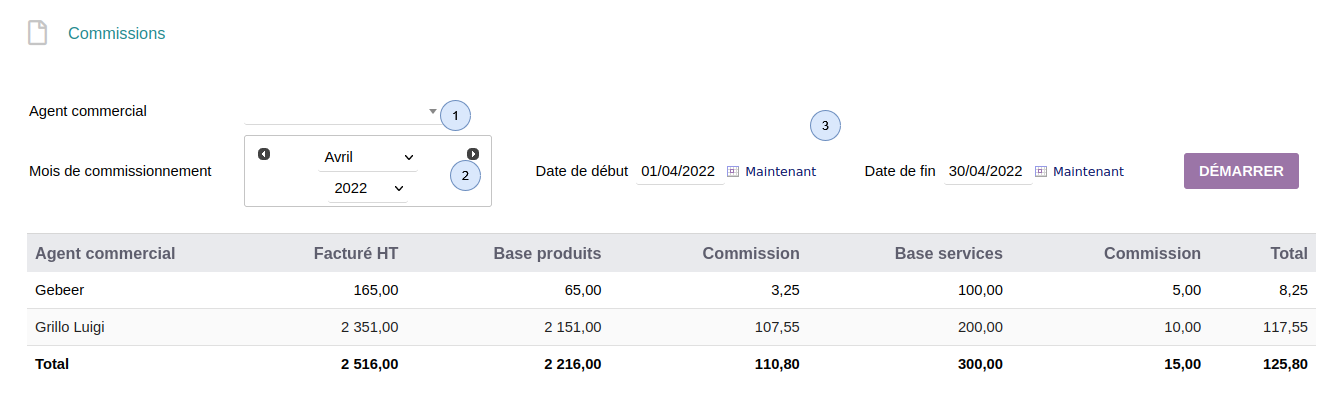
1 : Filtrage utilisateurs
Attribuez àà vos commerciaux la permission consulter uniquement ses propres commissions pour qu'ils ne voient que leurs propres commissions. Ils n'auront alors pas d'autre choix que leur propre utilisateur dans la liste déroulante.déroulante. Pour les utilisateurs ayant besoin de voir l'ensemble des commissions générées,générées, ne limitez pas les droits d'accèsaccès aux commissions de tous les commerciaux.
Ces utilisateurs pourront alors choisir soit de voir les commissions globales, pour tous les commerciaux en laissant vide la liste de sélectionsélection d'un utilisateur, soit de choisir les commerciaux un par un pour détaillerdétailler leurs commissions
2 et 3 : Filtrage par dates
4 RésuméRésumé par 5 client et détaildétail par facture : indiquez alors l'affichage que vous souhaitez et validez avec le bouton démarrerdémarrer (voir ci-dessous).
3.3.3- RésuméRésumé par client
Le résumérésumé par client est accessible àà partir du moment oùoù vous avez choisi un agent commercial dans la liste déroulante,déroulante, une période,période, et que vous avez lancélancé le calcul.
C'est le mode d'affichage par défautdéfaut lorsque l'on choisit un agent commercial et que l'on lance le calcul. On pourra aussi voir le détaildétail àà par facture (ou commande, selon votre paramétrage)paramétrage). Dans ce cas voir le chapitre suivant.
Le résumérésumé par client présenteprésente un client par ligne et totalise les commissions par client pour la périodepériode considéréeconsidérée comme le montre la copie d'écranécran ci-dessous, «« Commissions d'un utilisateur »».

3.3.4- DétailDétail par facture
Le détaildétail par facture (ou par commande, selon votre paramétrage)paramétrage) liste l’l’ensemble des lignes concernéesconcernées et présenteprésente les commissions correspondantes. Cette fonctionnalitéfonctionnalité sera utile aux commerciaux pour vérifiervérifier leurs commissions ligne par ligne de commande ou facture.
Affichage des lignes et factures ou commandes àà 0 €€
Par défaut,défaut, le module masque les factures ou commandes et leurs lignes d'un montant nul.
Pour les afficher, activez la constante COMMISSION_NULL_LINES àà la valeur 1 depuis l'écranécran Accueil > Configuration > Divers.
3.3.5- Export du tableau
Si vous avez le module Dolitools, il vous suffit de cliquer sur l'icôneicône d'export xls pour exporter le tableau que vous avez sous les yeux. Utilisez le pictogramme  qui se trouve dans votre barre de menu principal, tout en haut vers la droite (avec le
qui se trouve dans votre barre de menu principal, tout en haut vers la droite (avec le thèmethème Eldy).
Si vous n'avez pas le module Dolitools, vous pouvez trèstrès bien sélectionnersélectionner le tableau àà la souris, le copier et le coller dans la feuille de calcul de votre tableur préféré.préféré.




